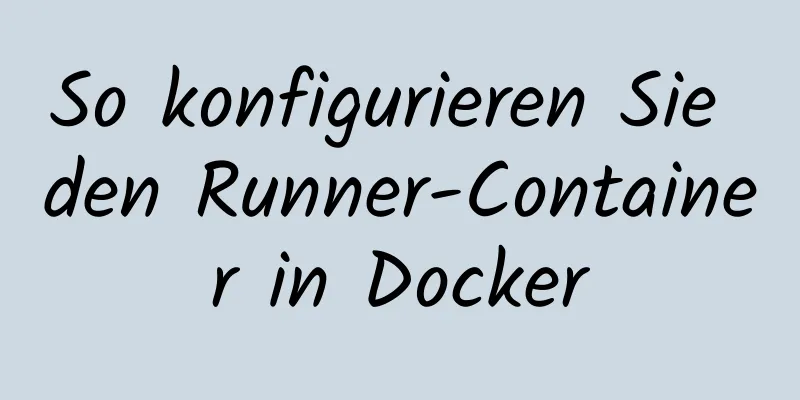So installieren und implementieren Sie MySQL schnell im Windows-System (grüne, kostenlose Installationsversion)

|
Laden Sie zunächst die grüne kostenlose Installationsversion von MySQL herunter. Sie können sie in einem beliebigen Ordner ablegen. Dieses Mal habe ich sie direkt auf das Laufwerk C gelegt. Schritt: 1. Kopiere my-default.ini (wenn ini kein Suffix hat, ist es my-default) und benenne es um in my.ini (wenn ini kein Suffix hat, ist es my), dann kopiere den folgenden Inhalt, um den ursprünglichen Inhalt zu ersetzen [mysql] Standardzeichensatz = utf8 [mysqld] #Port 3306 einstellen port=3306 #System-Basisverzeichnis basedir=C:/mysql-5.6 #Benutzerdatenverzeichnis datadir=C:/mysql-5.6/data #Der vom Server verwendete Standardzeichensatz ist der 8-Bit-Latin1-Zeichensatz character-set-server=utf8 # Die Standard-Speicher-Engine, die beim Erstellen einer neuen Tabelle verwendet wird default-storage-engine=INNODB ------------------Kopieren Sie nach oben *Denken Sie daran, basedir und datadir auf den Speicherort der Datenbank zu ändern *Die Datei kann mit Notepad geöffnet werden 2. MySQL Windows-Dienst installieren (1) Installation Suchen Sie das Bin-Verzeichnis im MySQL-Installationsverzeichnis (Tastenkombination: Halten Sie in diesem Verzeichnis die Umschalttaste gedrückt und wählen Sie mit der rechten Maustaste „Befehlszeile hier öffnen“ aus) und führen Sie mysqld –install aus. Geben Sie im cmd-Fenster den Befehl C:\mysql-5.6\bin>mysqld –install Windows-Dienst erfolgreich installiert. *****Wenn die Meldung „Installieren/Entfernen des Dienstes verweigert!“ angezeigt wird, liegt dies daran, dass die aktuellen Berechtigungen nicht ausreichen. Klicken Sie im Startmenü des Windows 10-Systems mit der rechten Maustaste. Wählen Sie im angezeigten Menü Eingabeaufforderung (Administrator) aus, klicken Sie auf Öffnen und führen Sie dann den obigen Befehl aus. Sie müssen jedoch "cd C:\mysql-5.6\bin" eingeben, um zu diesem Ordner zu gelangen (2) Starten Sie den MySQL-Dienst Geben Sie im cmd-Fenster den Befehl C:\mysql-5.6\bin> net start MySQL Anzeige: MySQL-Dienst wird gestartet. Der MySQL-Dienst wurde erfolgreich gestartet. (3) Passwort ändern (Tastenkombination: Halten Sie im Bin-Verzeichnis die Umschalttaste gedrückt und klicken Sie mit der rechten Maustaste, um „Befehlszeile hier öffnen“ auszuwählen.)
bin>mysql -u root, geben Sie mysql ein
Passwort eingeben: ******
Passwort für root@localhost festlegen = password('root');Wenn „Abfrage OK“ angezeigt wird, war die Änderung erfolgreich. Dann beenden 3. Mysql ermöglicht anderen Computern den Fernzugriff Geben Sie im cmd-Fenster den Befehl Geben Sie mysql> ein und geben Sie den Befehl „GRANT ALL PRIVILEGES ON *.* TO ‚root‘@‚%‘ IDENTIFIED BY ‚root‘ WITH GRANT OPTION;“ ein. Das Obige ist die Einführung des Herausgebers in die schnelle Installations- und Bereitstellungsmethode von MySQL im Windows-System (grüne kostenlose Installationsversion). Ich hoffe, es wird für alle hilfreich sein. Wenn Sie Fragen haben, hinterlassen Sie mir bitte eine Nachricht und ich werde Ihnen rechtzeitig antworten. Ich möchte auch allen für ihre Unterstützung der Website 123WORDPRESS.COM danken! Das könnte Sie auch interessieren:
|
<<: Beispiel zum Aktivieren des Brotli-Komprimierungsalgorithmus für Nginx
>>: js verwendet Canvas, um mehrere Bilder in einem Implementierungscode zusammenzuführen
Artikel empfehlen
Das CSS3-Diamantpuzzle realisiert die Funktion, nur das Div zu drehen und das Hintergrundbild nicht zu drehen
Nachfragehintergrund Das Projekt wurde mit Vue er...
Detaillierte Erklärung zum Kopieren und Sichern von Docker-Containerdaten
Hier nehmen wir den Jenkins-Container als Beispie...
Zusammenfassung der XHTML-Tags auf Blockebene
* Adresse - Adresse * Blockzitat - Blockzitat * Mi...
Interpretation von syslogd- und syslog.conf-Dateien unter Linux
1: Einführung in syslog.conf Für verschiedene Uni...
9 großartige JavaScript-Framework-Skripte zum Zeichnen von Diagrammen im Web
9 großartige JavaScript-Framework-Skripte zum Zei...
Lösung zur Installation von OpenCV 3.2.0 in Ubuntu 18.04
Laden Sie opencv.zip herunter Installieren Sie di...
js implementiert das Umschalten von Bildern per Maus (ohne Timer)
In diesem Artikelbeispiel wird der spezifische Co...
Online- und Offlineinstallation von Docker und allgemeine Befehlsvorgänge
1. Testumgebung Name Version centos 7.6 Docker 18...
So stellen Sie Python-Crawler-Skripte unter Linux bereit und richten geplante Aufgaben ein
Letztes Jahr habe ich aufgrund von Projektanforde...
Datenbank löschen und weglaufen? So sichern Sie die MySQL-Datenbank mit xtraback
1. Die mysqldump-Sicherungsmethode verwendet eine...
Implementierung eines einfachen Timers basierend auf der Vue-Methode
Der einfache Timer von Vue dient Ihnen als Refere...
Detaillierte Erklärung der MySQL-Partitionstabelle
Vorwort: Partitionierung ist ein Tabellenentwurfs...
Detaillierte Erklärung gängiger Befehle in MySQL 8.0+
Aktivieren Sie den Fernzugriff Aktivieren Sie die...
Was ist das Basis-Tag und was macht es?
Der <base>-Tag gibt die Standardadresse ode...
Mysql verwendet Einfügen, um mehrere Datensätze einzufügen und Daten stapelweise hinzuzufügen
Wenn Sie 5 Datensätze in Tabelle1 einfügen möchte...